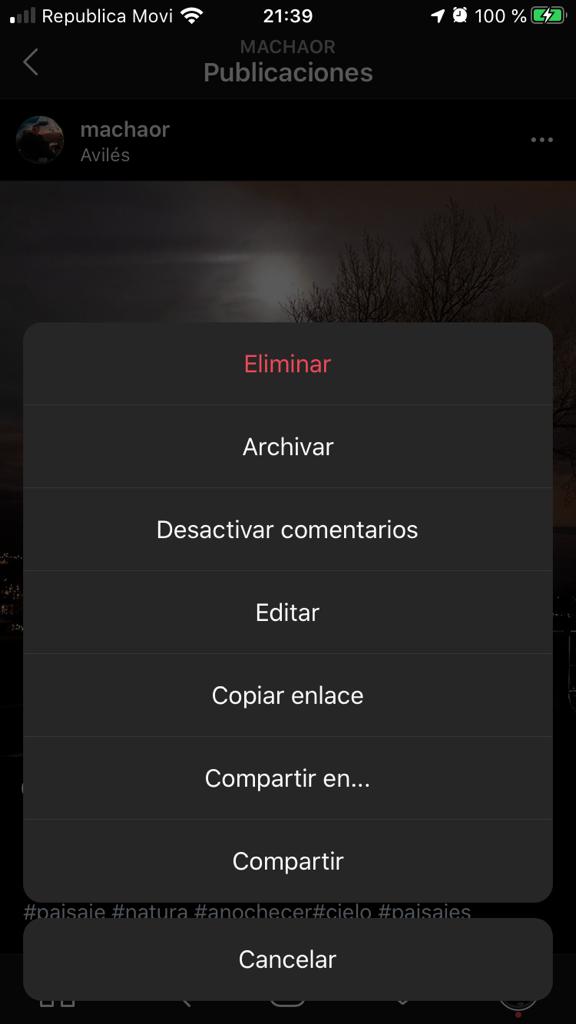En esta ocasión te vamos a explicar cómo puedes hacer una publicación sin hacer que otras personas puedan realizar comentarios en Instagram, haciendo así que incluso no aparezca ni el apartado para dejar comentarios en la parte inferior de la publicación que realices en la red social.
De esta manera serán publicaciones que a simple vista son iguales que el resto, es decir, que no podrán diferenciar en un primer momento que se trata de una publicación con un cierto aire «especial». Sin embargo existe una diferencia y es que entre el icono del corazón para poder dar «Me gusta» a la publicación y el botón de «Compartir», ya no aparecerá el botón correspondiente para poder dejar un comentario.
Si quieres saber cómo hacer una publicación sin permitir comentarios de otras personas en Instagram debes saber que se trata de una opción que se encuentra algo escondida en una de las opciones que debes realizar a la hora de crear la publicación. Esta función complementa a la ya existente y que ya hemos comentado en alguna ocasión para poder limitar a qué personas te pueden dejar comentarios en tus publicaciones.
En esta ocasión se trata de una función que solo afecta a aquella publicación que realizas en ese momento. Esto hace que no se guarden los cambios de manera predefinida, por lo que cada vez que realices una publicación en Instagram volverás a ver como los comentarios estarán activados nuevamente por defecto.
Cómo hacer una publicación sin comentarios en Instagram
Si quieres saber cómo hacer una publicación sin permitir comentarios de otras personas en Instagram el procedimiento a seguir, por lo tanto, es muy sencillo, ya que en primer lugar basta con iniciar el proceso normal de creación de una nueva publicación en Instagram.
Para hacerlo basta con que accedas a tu cuenta de Instagram y pulses en el botón correspondiente para crear una nueva publicación, que es el que tiene el icono de «+» que aparece en el centro de la barra inferior de la aplicación, para posteriormente, en el modo cámara, elegir una foto o un vídeo de la galería fotográfica del dispositivo o bien tomarlo/a en ese momento.
A continuación, una vez ya hagas elegido o tomado la imagen o vídeo que deseas publicar en tu feed de Instagram te aparecerá la opción de poder elegir los diferentes filtros para la imagen o video en cuestión, teniendo incluso la posibilidad de editar los filtros para conseguir una fotografía que sea acorde a tus preferencias y deseos.
Una vez lo hayas editado tan solo tienes que pulsar el botón Siguiente, el cual se encuentra en la parte superior de la pantalla. Esto hará que te aparezca una nueva pantalla, en la que podrás colocar el texto de descripción de la publicación, añadir la ubicación, etiquetar personas y elegir los lugares en los que deseas publicar la imagen en cuestión, es decir, si tienes varias cuentas de Instagram o quieres publicarlo en varias redes sociales de forma simultánea.
Debajo de todas esas opciones, y en un texto más pequeño aparece «Configuración avanzada«. Debes pulsar sobre esta opción y te aparecerá una ventana como la siguiente, en la que podrás contar con características avanzadas.
Teniendo en cuenta esta pantalla de Instagram, si quieres desactivar los comentarios es tan simple como activar el botón correspondiente a esta sección. En cualquier caso, según indica la propia aplicación, puedes cambiar esta opción más adelante si así lo deseas desde el propio menú de configuración de cada publicación. Por lo tanto, en el caso de que en un momento decidas publicar sin comentarios y luego te arrepientas, siempre podrás revertir la acción.
Cuando entres en la configuración avanzada también verás otras opciones adicionales que podrás activar o desactivar de acuerdo a tus preferencias y necesidades.
Una vez hayas activado esta opción tan solo tendrás que volver a atrás y bastará con que sigas con el procedimiento habitual de publicación de una imagen. Una vez lo hayas completado y hayas publicado tu fotografía podrás ver como ya no existe el icono del «bocadillo de texto» que aparece en las publicaciones con comentarios activados entre el icono del corazón («Me gusta») y el de enviar la publicación. En las publicaciones que hayas desactivado la opción de poder publicar comentarios ya no aparecerá esta opción.
De esta manera tan simple puedes desactivar los comentarios de una publicación. No obstante, debes saber que también puedes desactivar comentarios de publicaciones ya realizadas. Es decir, si hiciste una publicación y quieres eliminar la posibilidad de que puedan comentarte en ella por cualquier razón, también podrás hacerlo y de una manera muy sencilla.
Para este caso tendrás que acudir a la publicación que has realizado en cuestión y pulsar sobre los tres puntos suspensivos que aparecen en la parte superior derecha de la fotografía o vídeo. Tras pulsar sobre ellos te aparecerá el siguiente menú de opciones desplegable:
Como puedes observar, la tercera opción es Desactivar comentarios. Basta con que pulses sobre ella y, de manera inmediata, los comentarios estarán desactivados de esa publicación en particular.
De esta manera es muy sencillo poder gestionar de una manera rápida si quieres que en tus publicaciones se pueda o no realizar algún comentario. Esto es realmente útil para controlar a los seguidores, sobre todo si se ha realizado una publicación y los comentarios que se están recibiendo no son del todo agradables. En lugar de optar por eliminar la fotografía, se podrá optar por simplemente desactivar los comentarios. De esta manera pondrás fin al problema de una manera muy simple y en cuestión de apenas unos segundos.
De igual forma, si simplemente quieres hacer una publicación en la que los comentarios no estén aceptados y nadie pueda comentar en ellas, podrás configurarlo desde el primer momento de la publicación. De esta manera tan sencilla podrás hacer que no estén disponibles para ninguno de tus seguidores o personas que puedan llegar a visitar tu perfil. De esta manera podrás gestionar mejor tus publicaciones y el contenido relacionado que puedan generar en forma de comentarios.